В знакомом блоге случился сбой.
Подумалось про резервное копирование. Штука полезная, как жаль что сама же об этом забываю. Для памяти записываю как это делается.
РЕЗЕРВНОЕ КОПИРОВАНИЕ ШАБЛОНА
Зайти в панель управления своим блогом. Левая колонка - ШАБЛОН.
Справа вверху кнопка РЕЗЕРВНОЕ КОПИРОВАНИЕ И ВОССТАНОВЛЕНИЕ => нажать
Рис.1 Отмечено зеленым
Если нужно шаблон сохранить:
выбрать "Сохраните копию шаблона, прежде чем вносить в него изменения. ЗАГРУЗИТЬ ШАБЛОН ПОЛНОСТЬЮ" после чего шаблон блога должен сохраниться файлом на компьютере.
Рис.2, отмечено зеленым
Если нужно шаблон загрузить в блог:
все тоже, но выбрать пункт "Загрузите шаблон из файла на вашем компьютере. Выберете файл."
Выбрать файл, затем нажать кнопку ЗАГРУЗТЬ.
Рис.2, отмечено красным
КАК СДЕЛАТЬ РЕЗЕРВНУЮ КОПИЮ СТАТЕЙ БЛОГА
Зайти в панель управления своим блогом. . Левая колонка - НАСТРОЙКИ, в них ДРУГОЕ. В средней колонке сверху: ИНСТРУМЕНТЫ БЛОГА.
Далее "Импорт блога - Экспорт блога - Удалить блог". Выбрать ЭКСПОРТ БЛОГА.
Рис.3 отмечено красным
Выскакивает новое окно - в нем выбрать ЗАГРУЗИТЬ БЛОГ.
Сохранить его на комп = резервная КОПИЯ ВСЕГО БЛОГА
Рис 4. Отмечено зеленым
КАК загрузить КОПИЮ БЛОГА в БЛОГ
Зайти в панель управления своим блогом. . Левая колонка - НАСТРОЙКИ, в них ДРУГОЕ.
В средней колонке сверху : ИНСТРУМЕНТЫ БЛОГА.
Далее "Импорт блога - Экспорт блога - Удалить блог". Выбрать ИМПОРТ БЛОГА.
Рис.5 отмечено красным
Нажать ВЫБЕРЕТЕ ФАЙЛ.
Выбрать нужный файл на компьютере.
Подтвердить кодовым словами.
После этого в блоге ничего не появилось!
Рис.6 отмечено красным
В панель управления своим блогом найти СООБЩЕНИЯ, пометить все нужное галочками - сообщения публикуются.
Нажать на кнопку ПУБЛИКАЦИЯ.
Рис.7 отмечено красным
ВСЕ.
P.S. Оксане
Подумалось про резервное копирование. Штука полезная, как жаль что сама же об этом забываю. Для памяти записываю как это делается.
РЕЗЕРВНОЕ КОПИРОВАНИЕ ШАБЛОНА
Зайти в панель управления своим блогом. Левая колонка - ШАБЛОН.
Справа вверху кнопка РЕЗЕРВНОЕ КОПИРОВАНИЕ И ВОССТАНОВЛЕНИЕ => нажать
Рис.1 Отмечено зеленым
Если нужно шаблон сохранить:
выбрать "Сохраните копию шаблона, прежде чем вносить в него изменения. ЗАГРУЗИТЬ ШАБЛОН ПОЛНОСТЬЮ" после чего шаблон блога должен сохраниться файлом на компьютере.
Рис.2, отмечено зеленым
Если нужно шаблон загрузить в блог:
все тоже, но выбрать пункт "Загрузите шаблон из файла на вашем компьютере. Выберете файл."
Выбрать файл, затем нажать кнопку ЗАГРУЗТЬ.
Рис.2, отмечено красным
КАК СДЕЛАТЬ РЕЗЕРВНУЮ КОПИЮ СТАТЕЙ БЛОГА
Зайти в панель управления своим блогом. . Левая колонка - НАСТРОЙКИ, в них ДРУГОЕ. В средней колонке сверху: ИНСТРУМЕНТЫ БЛОГА.
Далее "Импорт блога - Экспорт блога - Удалить блог". Выбрать ЭКСПОРТ БЛОГА.
Рис.3 отмечено красным
Выскакивает новое окно - в нем выбрать ЗАГРУЗИТЬ БЛОГ.
Сохранить его на комп = резервная КОПИЯ ВСЕГО БЛОГА
Рис 4. Отмечено зеленым
КАК загрузить КОПИЮ БЛОГА в БЛОГ
Зайти в панель управления своим блогом. . Левая колонка - НАСТРОЙКИ, в них ДРУГОЕ.
В средней колонке сверху : ИНСТРУМЕНТЫ БЛОГА.
Далее "Импорт блога - Экспорт блога - Удалить блог". Выбрать ИМПОРТ БЛОГА.
Рис.5 отмечено красным
Нажать ВЫБЕРЕТЕ ФАЙЛ.
Выбрать нужный файл на компьютере.
Подтвердить кодовым словами.
После этого в блоге ничего не появилось!
Рис.6 отмечено красным
Нажать на кнопку ПУБЛИКАЦИЯ.
Рис.7 отмечено красным
ВСЕ.
P.S. Оксане

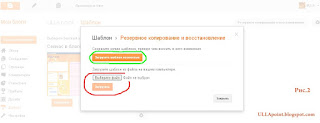

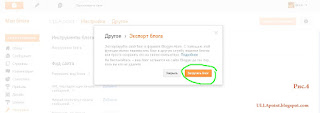

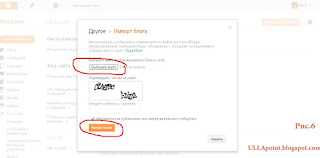
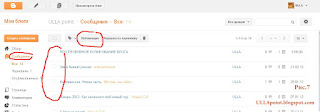
Спасибо за полезный пост. Все думала сохранить, да все не было времени сесть и разобраться.
ОтветитьУдалитьРада, что вам пригодилось :)
ОтветитьУдалить